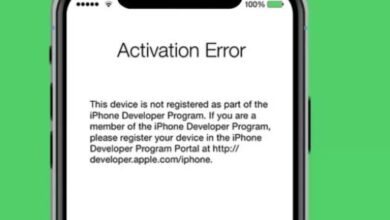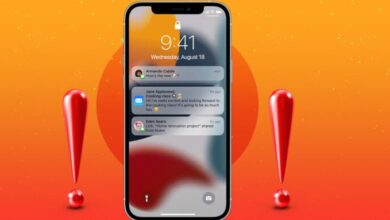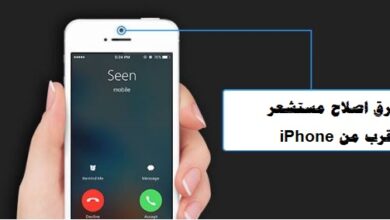تأخر لوحة مفاتيح iPhone في نظام التشغيل iOS 15كيفية اصلاحها
طرق اصلاح تأخر لوحة مفاتيح iPhone في نظام التشغيل iOS 15
تأخر لوحة مفاتيح iPhone في نظام التشغيل iOS 15كيفية اصلاحها ، يمكن أن تكون مشكلات تأخر لوحة المفاتيح على iPhone مزعجة للغاية. يؤدي إلى إبطاء كتابتك أو قد ينتج عنه كلمات بها أخطاء إملائية. تحدث المشكلة في العديد من التطبيقات ، من الرسائل و Facebook إلى Safari والمزيد. يتمثل الإصلاح السريع في تغيير لوحة المفاتيح ، ولكن قد لا ترغب دائمًا في القيام بذلك. بدلاً من ذلك ، دعنا نلقي نظرة على بعض الحلول الممكنة لإصلاح تأخر لوحة المفاتيح على iPhone و iPad.
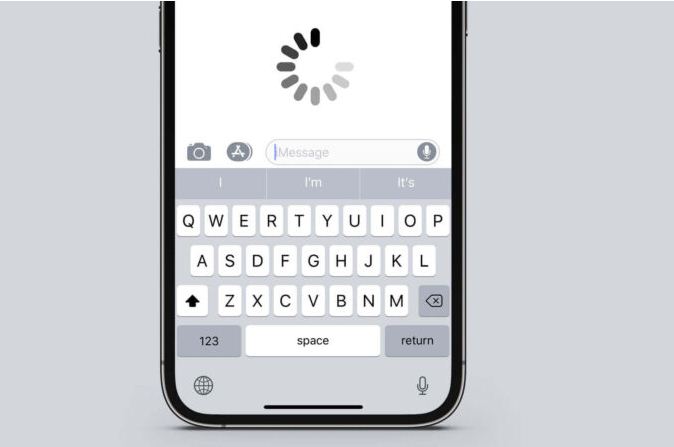
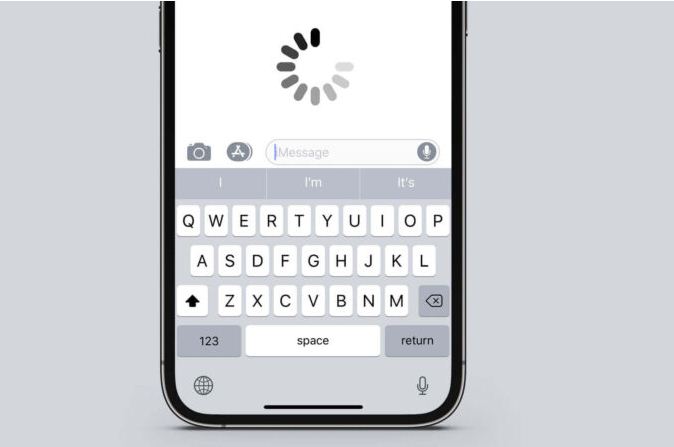
1. فرض إعادة تشغيل جهاز iPhone الخاص بك
الخطوة الأولى لإصلاح أي مشكلة على هاتفك هي إعادة تشغيله. يؤدي إجراء إعادة تشغيل القوة إلى التخلص من أي خلل بسيط ويمكن أن يحل تأخر لوحة المفاتيح في نظام التشغيل iOS 15.
- فعلى iPhone 6S أو الإصدارات الأقدم: اضغط على زري Home and Power في نفس الوقت حتى ترى شعار Apple.
- و على iPhone 7 و 7 Plus: اضغط مع الاستمرار على الزر الجانبي وزر خفض الصوت لمدة 10 ثوانٍ على الأقل حتى يظهر شعار Apple على الشاشة.
- و على iPhone 8 أو أحدث: اضغط بسرعة واترك زر رفع الصوت. ثم اضغط بسرعة واترك زر خفض مستوى الصوت. ثم اضغط مع الاستمرار على الزر الجانبي حتى ترى شعار Apple على الشاشة.
2. إعادة تعيين قاموس لوحة المفاتيح
في بعض الأحيان ، قد تكون هناك مشكلة توافق مع بيانات لوحة المفاتيح الخاصة بك من iOS 13 عند الانتقال إلى iOS 14. لإصلاح ذلك ، تعد إعادة تعيين قاموس لوحة المفاتيح طريقة مجربة لاستكشاف مشكلات تأخر لوحة المفاتيح على iPhone و iPad وإصلاحها.
بالطبع ، سيؤدي هذا إلى استعادة قاموس لوحة المفاتيح إلى الإعداد الافتراضي ، وسيتم مسح أي كلمات مركبة أو لغة عامية محفوظة.
- اذهب إلى الإعدادات ← عام ← إعادة تعيين .
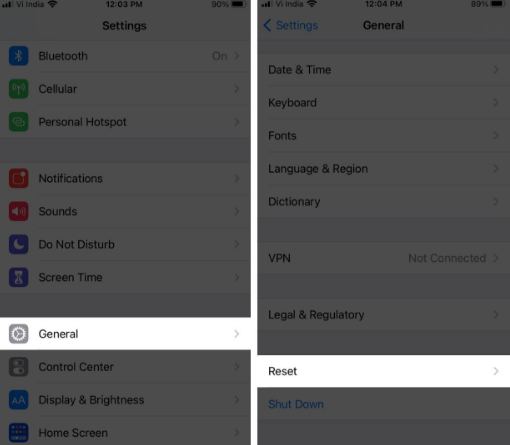
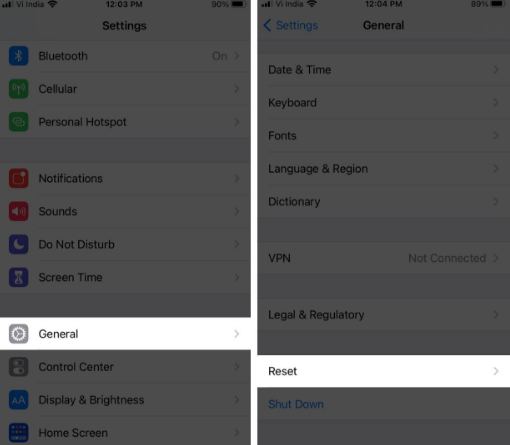
2. انقر فوق إعادة تعيين قاموس لوحة المفاتيح ، وأدخل رمز المرور الخاص بك . ثم اضغط على إعادة تعيين القاموس .
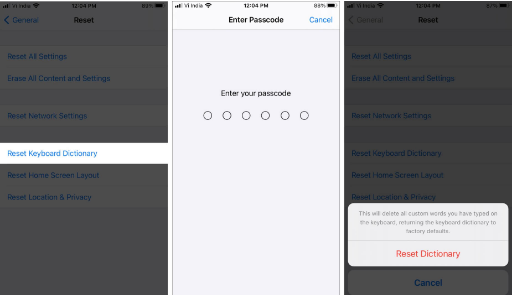
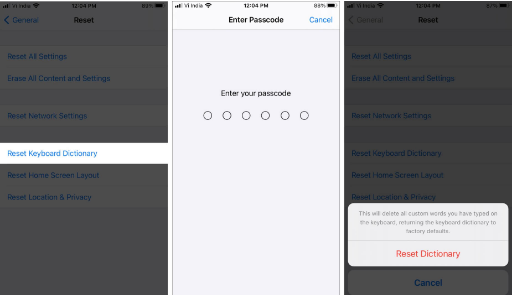
3. تعطيل النص التنبؤي على جهاز iOS
و النص التنبؤي ميزة على لوحة المفاتيح دائرة الرقابة الداخلية يساعدك على الكتابة بشكل أسرع عن طريق اقتراح الكلمات التالية التي قد ترغب في استخدامها. ومع ذلك ، يمكن أن يتسبب في بطء الأداء في بعض الأحيان ، لذا حاول تعطيله على النحو التالي:
- اذهب إلى الإعدادات ← عام ← لوحة المفاتيح .
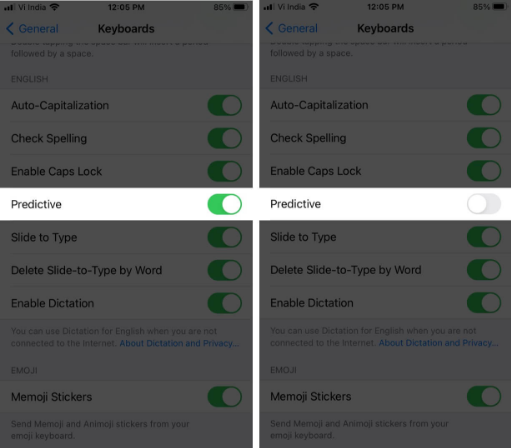
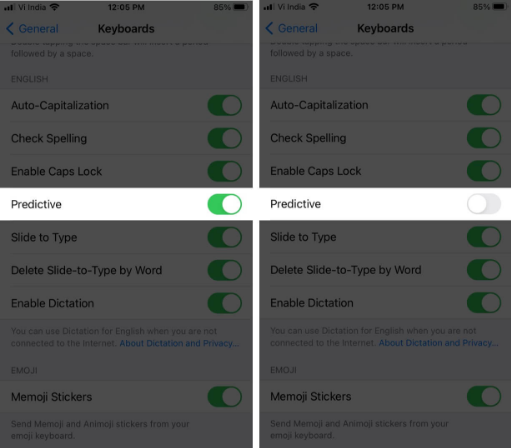
إذا كنت لا تزال تواجه لوحة مفاتيح بطيئة على iPhone و iPad ، فجرّب الخطوات التالية أدناه.
4. تبديل تشغيل / إيقاف تقليل الحركة
تتحكم إعدادات الحركة على جهاز iPhone في جماليات استخدام جهازك. يتضمن ذلك تأثيرات بصرية مثل انتقالات التطبيق وفتح وإغلاق لوحة المفاتيح. يمكن أن يساعد تمكين أو تعطيل مثل هذه الرسوم المتحركة في حل مشكلة لوحة المفاتيح البطيئة.
- انتقل إلى الإعدادات ← إمكانية الوصول .
- حدد ” حركة” لعرض قائمة بخيارات التأثيرات المرئية.
3. إذا تم تشغيل Reduce Motion ، فقم بإيقاف تشغيله. إذا تم إيقاف تشغيله بالفعل ، فقم بتشغيله.
5. قم بتعطيل كافة إعدادات لوحة المفاتيح على iPhone
تحتوي لوحة مفاتيح iPhone أو iPad على الكثير من خيارات التخصيص مثل التصحيح التلقائي وعلامات الترقيم الذكية والكتابة التلقائية بالأحرف الكبيرة والتدقيق الإملائي وما إلى ذلك.
يجدر تعطيل كل ميزة من هذه الميزات واحدة تلو الأخرى للتحقق مما إذا كانت تحل مشكلة تأخر لوحة المفاتيح.
- اذهب إلى الإعدادات ← عام .
- حدد لوحة المفاتيح .
3. قم بتعطيل كل خيار في القائمة ، وبدوره واختبر لوحة المفاتيح. أو ببساطة قم بتعطيل الكل ومعرفة ما إذا كان سيؤدي إلى حل المشكلة.
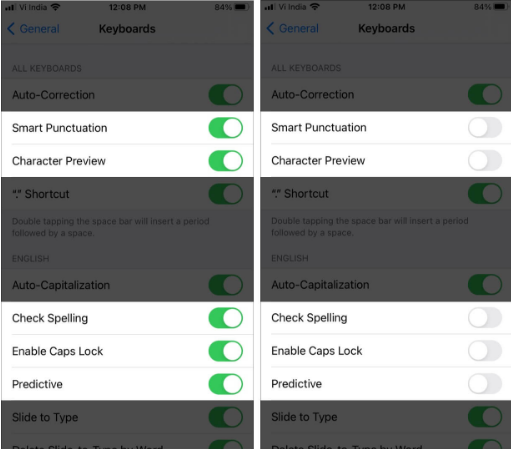
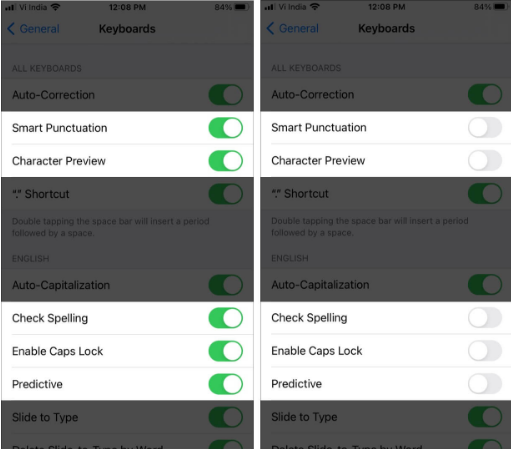
6. قم بتحديث iPhone الخاص بك إلى أحدث إصدار iOS
من المحتمل أنك تستخدم بالفعل أحدث إصدار من iOS أو iPadOS ، ولكن على أي حال ، يجب عليك التحقق مما إذا كان هناك تحديث متوفر. غالبًا ما تصدر Apple تصحيحات تعمل على إصلاح الأخطاء مثل مشكلة تأخر لوحة المفاتيح ، لذلك يجب عليك تثبيت أي تحديثات عندما تكون متاحة.
انتقل إلى الإعدادات -> عام -> تحديث البرنامج.
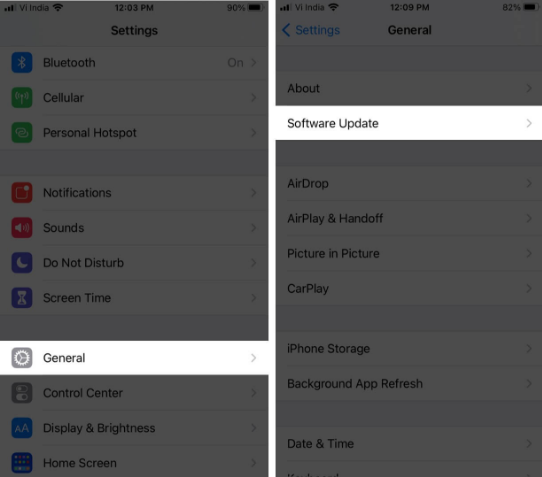
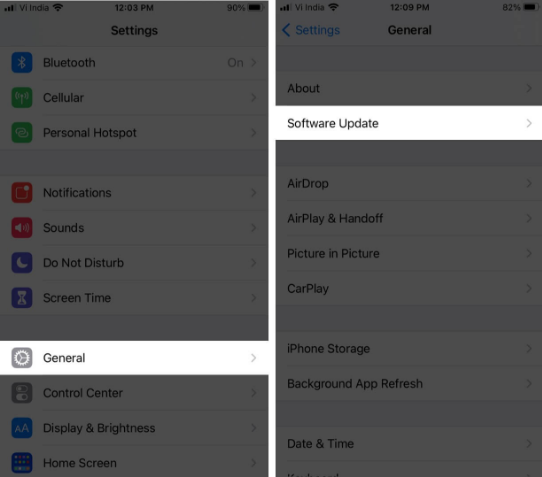
إذا كان هناك تحديث متوفر ، فاتبع الإرشادات التي تظهر على الشاشة لتثبيته.
نأمل أن يساعدك هذا الدليل في إصلاح مشكلة تأخر لوحة المفاتيح على جهاز iPhone أو iPad. في حالة استمرار المشكلة ، يمكنك محاولة استخدام لوحة مفاتيح جهة خارجية حتى تقدم Apple حلاً دائمًا.
اقرأ التالي:
- كيفية جعل لوحة مفاتيح iPhone الخاصة بك تهتز
- لوحة مفاتيح MacBook لا تعمل طريقة اصلاح المشكلة
- iPad Pro الجديد مقاس 12.9 بوصة يعمل مع لوحة مفاتيح Magic Keyboard القديمة